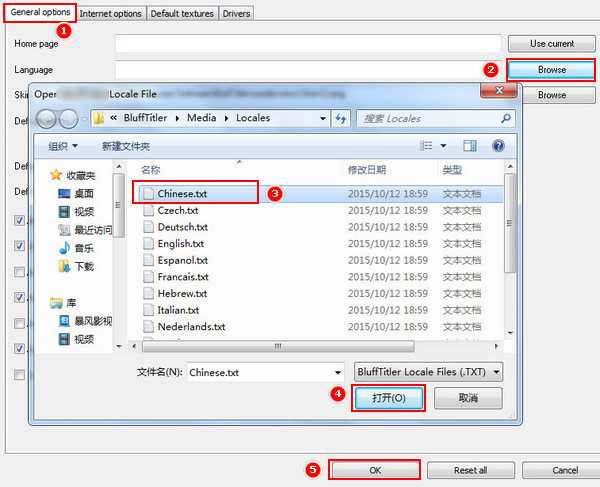专注实拍 监控 风景 各类视频
申请入群加微信: neimu500
因为专注 所以专业!
我们只发优质实拍视频,群管理专业、规范,确保群的视频质量以及秩序!无水印可下载可分享.
相信喜欢看电影的狸友们都会发现,在电影开头或结尾的地方,会显示赞助商的logo,而一些文字logo采用炫酷的扫光效果,显得特别高逼格。所谓文字的扫光效果,就是有一排文字,光线从第一个字到最后一个字闪过。这种效果相信大家都不少见,然而真正制作起来却不知从何入手。之前有小伙伴告诉小编用AE可以制作,然而这么高级的工具,光是安装就花了好长时间。所以小编这里给大家推荐一款工具,可以快速制作3D立体文字效果。电脑小编也不慌,这款工具提供了很多模板,其中就包含了几个文字扫光模板,只需要稍微修改下文字内容即可。
此教程用到的软件下载地址: http://www.leawo.cn/ND_upload.php?do=info&id=5907
下方是小编的制作效果,大家在制作的时候可以修改文字内容、字体及背景图片:

首先在上方链接内将工具下载安装好,安装说明已经放在压缩包里的txt文档中了,先双击应用程序安装好,然后将Crack文件夹里的工具复制到安装目录。怎么看安装目录?鼠标右键点击软件图标,选择“打开文件位置”。运行程序发现是英文版的,不着急,点击界面上方的“SETTINGS”,选择“Options”:
在打开的界面中,默认界面如下图所示,若不是则点击步骤一处的“General options”,点击下图步骤二处的“Browse”;在弹出的窗口中,单击选中“Chinese.txt”,点击“打开”;然后点击“OK”按钮;此时界面会自动切换到中文版:
在刚打开界面的时候,会随机打开一种3D文字动画,每次打开软件都会自动打开其中一种动画,此时我们需要选择3D文字的扫光效果动画。要怎么选择自己想要的3D立体文字动画呢?点击界面左上角的“文件”,点击“打开展示”:
在弹出的窗口中,点击上方的“Shows”按钮,可以看到很多个文件夹,文件夹中的是各种3D立体文字效果动画,我们今天制作的文字扫光效果动画在“Light”文件夹中,所以此时如下图步骤二处,找到Light文件夹并双击打开:

此时可以看到多个带光线的3D文字动画效果,小编个人比较喜欢“Light Beams 4”和“Light Beams 1”的文字扫光动画效果,所以这里鼠标双击“Light Beams 4”动画打开。当然啦,如果需要其他的动画效果,可以点击最上方的“Shows”重新选择文件夹,再选择其他的动画效果:

将动画添加进来之后,如下图步骤一所示,点击界面左上方的三角形按钮即可播放该动画;然后会发现,画面上的文字并不是自己想要的,如何修改呢?如下图步骤二所示,点击选择文字层;接着在下图步骤三的地方即可修改文字内容;另外呢,还可以修改字体样式,点击下图步骤四处按钮:

在弹出来的窗口中,左上方显示当前文本的样式;在界面右上方的“字体家族”中,包含了多种字体样式,在下图步骤一处的下拉列表中选择一种字体样式;每选择一种字体样式,界面左上方都会实时切换成选择的样式;选择了喜欢的文字样式之后点击“确定”:
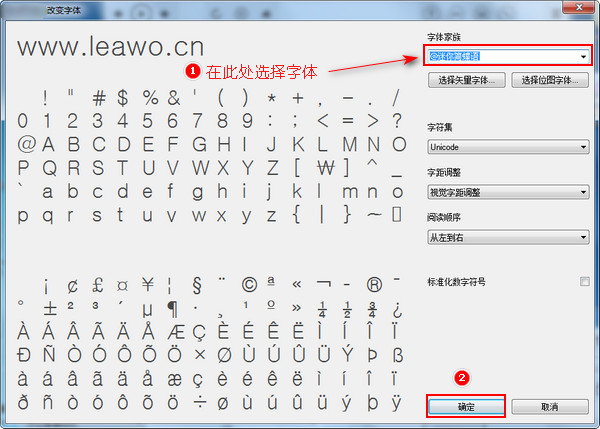
虽然小编蛮喜欢该动画原本的背景图片,不过总有人会想要修改成自己喜欢的背景图片吧!这个也是可以修改的哦!点击软件界面上方的‘改变所有纹理’按钮,即下图步骤一所示的按钮;在弹出来的窗口中,点击对应的背景图片处的“浏览”按钮,找到并选中自己喜欢的图片打开;然后点击“确定”:
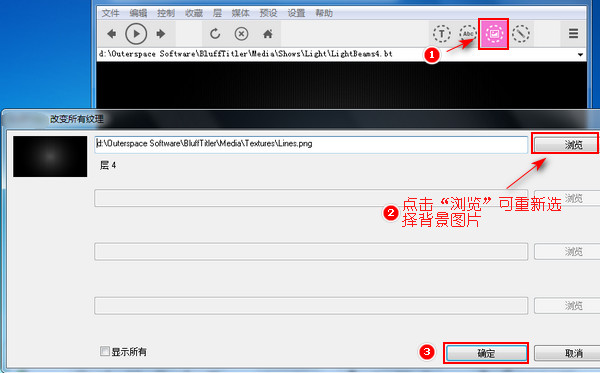
到这里差不多就设置完成了,那么最后根据自己的需求设置一下分辨率吧!点击下图步骤一处的按钮,在弹出的窗口中,可以自己输入宽高,当然也能在给定的参数中选择一个合适的数值;点击“确定”即可修改画面的分辨率:

最后就是将它输出成动画视频啦!点击下图步骤一处的按钮,在弹出来的窗口中选择文件格式及每秒帧数。选择‘无压缩的AVI’输出的文件体积较大,不过质量也较好;如果空间足够的话,小编建议输出较好的质量后使用狸窝全能视频转换器进行格式转换及体积压缩处理;设置完成后点击“确定”:

此时弹出出下图所示窗口,在这里我们要设置文件输出目录及文件名。空间足够的话这里选择存放到桌面就好,当然也可以根据大家的储存习惯进行输出目录的选择;然后记得在下方‘文件名’处输入文件名称,最后点击“保存”即可:
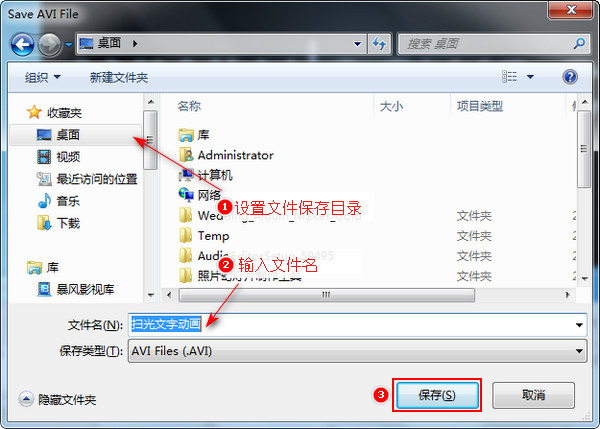
这款工具输出的时候不会有进度条显示,但是小编亲测输出速度还是很快滴!这款工具的输出过程是将动画播放一遍,播放结束之后弹出如下图所示的窗口,提示“Video successfully created”即说明视频文件已经创建完成了,我们在设置的输出目录即可找到输出的动画文件:
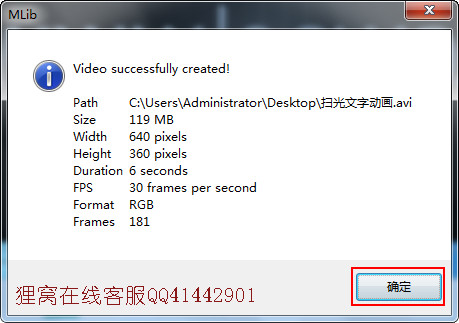
这款工具也算是很专业的3D文字动画制作工具了,对电脑操作、视频编辑等比较熟悉的小伙伴还可以自己研究制作专属的3D立体文字动画。电脑小白的话,小编就推荐像步骤这样使用模板即可。
不过这款工具只能输出avi格式,所以如果需要其他视频格式并且要压缩体积的,可以使用狸窝全能视频转换器哦!友情附上操作链接:http://www.leawo.cn/space-138176-do-thread-id-59667.html
笑话段子:
时间最无情,它才不在乎你是否是一个孩子,你只要稍一耽搁、稍一犹豫,它立马帮你决定故事的结局。它会把你欠下的对不起,变成还不起。又会把很多对不起,变成来不及。
相关文章:
酷狗音乐插件去原唱
http://www.leawo.cn/space-5015878-do-thread-id-75148.html gif转swf http://www.leawo.cn/space-5015878-do-thread-id-75172.html 视频加色块拼接滤镜 http://www.leawo.cn/space-5015878-do-thread-id-75208.html 制作视频倒放效果 http://www.leawo.cn/space-5015878-do-thread-id-75225.html
资源推荐:
|